Cómo habilitar el contenido 4K en Amazon Fire TV

En los últimos años, el contenido 4K o Ultra High Definition (UHD) se ha vuelto cada vez más popular. Netflix realiza todos los shows originales, como Daredevil y House of Cards, en 4K, lo que brinda a los propietarios de televisores compatibles una experiencia visual como nunca antes. Hacer que 4K se muestre correctamente desde algunos servicios, sin embargo, puede ser complicado.
Necesitará un Fire TV de segunda generación y un televisor que admita HDCP 2.2
Antes que nada: esto requiere la segunda generación de Amazon Fire TV , por lo que si tiene la primera generación, lamentablemente no tiene suerte.
Además, es posible que 4K no esté disponible en su televisor, dependiendo de su conjunto de características y de los otros dispositivos que tenga en la cadena.
RELACIONADO: Por qué HDCP causa errores en su HDTV, y cómo repararlo
HDCP, o Protección de copiado digital de ancho de banda alto, es un estándar que protege el contenido digital y hace mucho más difícil para los piratas digitales " Rip. "HDCP 2.2 es la versión más reciente del estándar, y se actualizó específicamente hace poco más de un año para proteger el contenido 4K. Muchos servicios populares han sido compatibles con HDCP 2.2 por un tiempo: Netflix, por ejemplo, requiere que el reproductor, el televisor y cualquier otro accesorio HDMI (como una barra de sonido) sean compatibles con HDCP 2.2 antes de permitir la reproducción 4K.
HDCP 2.2 también requiere HDMI 2.0, por lo que solo está disponible en televisores de modelos más nuevos. Aquí es donde entra en juego el mayor problema: todos los televisores compatibles con HDCP 2.2 tendrán HDMI 2.0, pero no todos los televisores con HDMI 2.0 tendrán HDCP 2.2, y no es compatible con versiones anteriores . Esto básicamente significa que los primeros usuarios de televisores 4K nunca podrán usar los estándares más nuevos, ya que si el televisor no incluye el HDCP 2.2, simplemente no lo admite. Sin embargo, hay una solución que podría corregir esto.
Para complicar aún más la situación, no todos los puertos HDMI en televisores compatibles admitirán HDCP 2.2. Por ejemplo, mi televisor tiene tres puertos HDMI compatibles con HDCP 2.2 y dos puertos no compatibles. Mientras que algunos televisores mostrarán en el puerto si cumple con HDCP 2.2 o no, otros (como el mío) no lo hacen. La única manera de saber es investigar su modelo exacto de TV en el sitio web del fabricante. Diversión.
Una vez que haya hecho todo el trabajo preliminar, obtener la reproducción 4K en su televisor es bastante simple.
Cómo habilitar la reproducción 4K en Amazon Fire TV
Para obtener reproducción 4K en su segunda generación Fire TV, lo primero que debe hacer es desplazarse hasta la parte inferior de la pantalla principal y elegir la opción "Configuración".
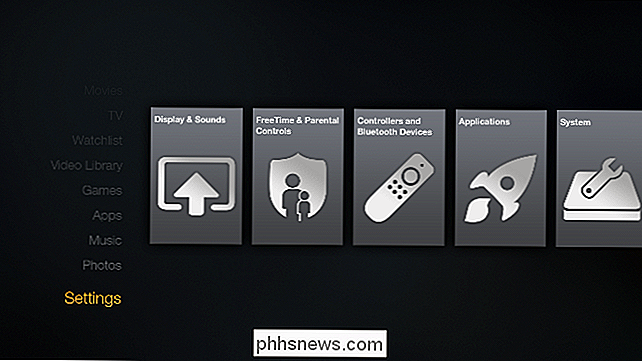
A partir de ahí, simplemente seleccione la primera opción, "Pantalla y sonidos".
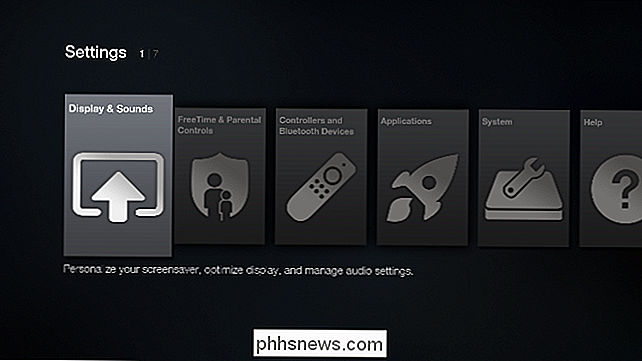
Vaya a la opción "Pantalla", luego seleccione "Resolución de video".
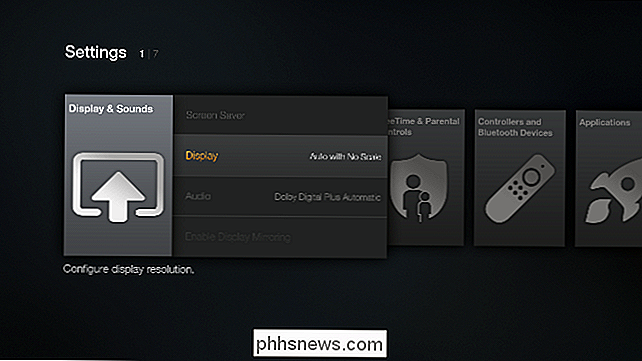
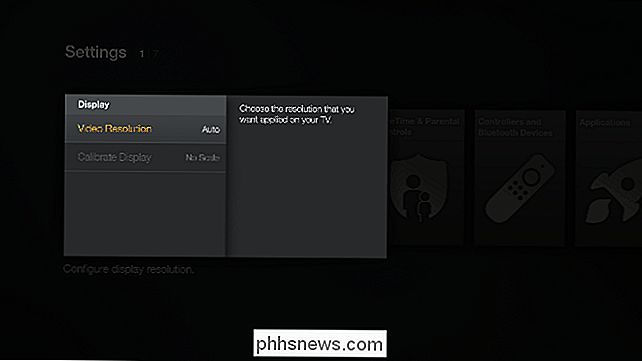
debe estar en "Automático", que se reproducirá automáticamente en 4K si está disponible. Si esa no es la opción predeterminada, continúe y selecciónela ahora.
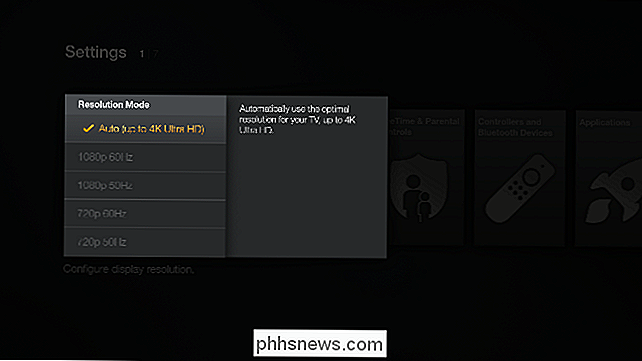
Desafortunadamente, no hay otra manera de "forzar" la resolución 4K, y de lo contrario no se puede seleccionar como la resolución predeterminada. Si por alguna razón prefiere ver todo en 1080p, puede seleccionar esa opción aquí, sin embargo.
Una vez que comience a ver contenido en 4K, es realmente difícil volver a 1080p. Afortunadamente, el catálogo de 4K se hace más grande todos los días, y en poco tiempo será el estándar.

Evite que un mouse o dispositivo USB salga de Windows del modo de suspensión
Una de las mejores características de administración de energía en Windows es el modo de suspensión, una forma conveniente de ahorrar energía y reducir el desgaste del hardware de su PC mientras no se usa. Normalmente, el mouse y el teclado están configurados de manera predeterminada para activar Windows desde el modo de suspensión.Esto n

¿Cuál es la diferencia entre Windows 7 HomeGroups y XP-Style Networking?
Windows 7 utiliza un nuevo método de compartir archivos e impresoras que es un alejamiento del frustrante archivo e impresión compartida anterior versiones de Windows. ¿Qué es y cómo puede beneficiarse de ello? Siga leyendo mientras explicamos. HomeGroups es una nueva edición del ecosistema de Windows a partir de Windows 7.



